I link diretti ti consentono di indirizzare gli utenti direttamente alla tua app da browser web, notifiche, social media, annunci e altre fonti. I link diretti forniscono transizioni dirette da app ad app e da web ad app che possono aiutarti ad aumentare il coinvolgimento tramite contenuti contestuali e mirati.
Questa guida spiega come funziona il deep linking e come creare e testare i link diretti ai tuoi contenuti.
Per i deep link che fanno riferimento al tuo sito web o ai tuoi domini, ti consigliamo di utilizzare App Links, che offre un'esperienza fluida e affidabile per i tuoi utenti.
Come funziona il deep linking
Il deep linking è una funzionalità generale del sistema Android, supportata su tutte le versioni e su tutti i dispositivi. Sfrutta il sistema di intent di Android per indirizzare i link diretti alle app interessate. Le app che vogliono gestire un URI di link diretto specifico dichiarano un filtro per intent corrispondente nei file manifest dell'app.
In fase di runtime, quando l'utente tocca un link, Android attiva un intent e tenta di indirizzarlo a un'app. Poiché più app possono dichiarare filtri per intent che corrispondono a un determinato URI, Android esegue queste azioni, in questo ordine, per indirizzare l'intent:
- Apri l'app predefinita dell'utente in grado di gestire l'URI, se ne è stata designata una.
- Apri l'unica app disponibile in grado di gestire l'URI.
- Consente all'utente di selezionare un'app da una finestra di dialogo di disambiguazione.
Ciò significa che, anche se i filtri per intent corrispondono a un determinato URI, non vi è alcuna garanzia che il sistema indirizzi l'intent di link diretto alla tua app. L'utente ha un ruolo chiave nella gestione dell'app che gestisce l'intent, il che gli offre controllo e scelta. Per un maggiore controllo sui link diretti al tuo sito web e ai tuoi domini, prova a utilizzare i link per app.
La finestra di dialogo di disambiguazione di Android consente all'utente di visualizzare tutte le app installate che sono state registrate per gestire un intent di deep link. L'utente può anche selezionare un'app come predefinita per questo tipo di link. Una volta impostata un'app predefinita, il sistema non mostra più la finestra di dialogo per quello specifico intent e l'app scelta si aprirà automaticamente.
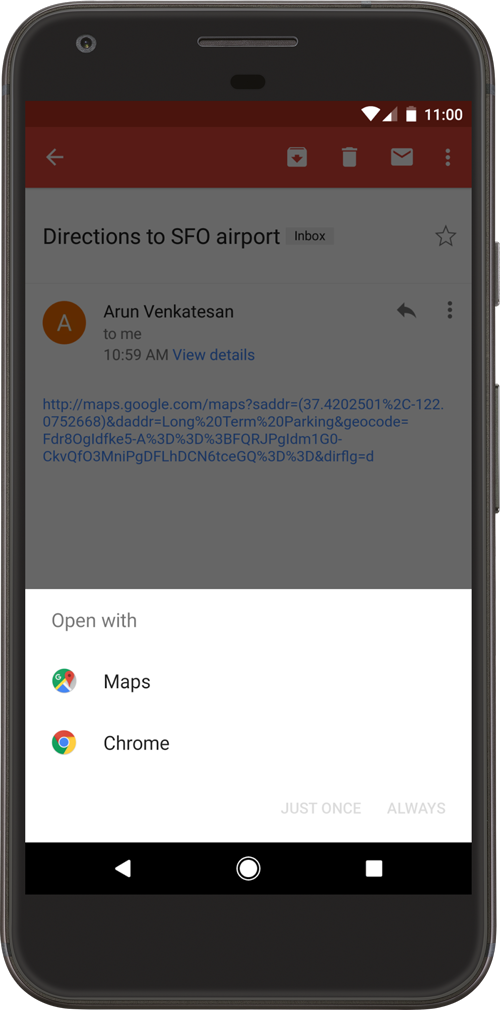
Figura 1. Finestra di dialogo di disambiguazione
Il comportamento della finestra di dialogo di disambiguazione è cambiato nelle varie versioni di Android. Ad esempio, su Android 12 e versioni successive, i link web che non sono link diretti verificati in genere si aprono in un browser web per impostazione predefinita, mentre nelle versioni precedenti potrebbe essere visualizzata una finestra di dialogo di scelta se un'app poteva gestire il link web.
Nota: a partire da Android 12 (livello API 31), un intent web generico viene risolto in un'attività della tua app solo se l'app è approvata per il dominio specifico contenuto nell'intent web. Se la tua app non è approvata per il dominio, l'intent web viene risolto nell'app browser predefinita dell'utente.
Tipi di link diretti
Esistono tre tipi di link diretti che puoi supportare su Android:
- Link diretti personalizzati: sono link diretti che utilizzano uno schema URI personalizzato (ad esempio
example://products/123) per indirizzare un utente direttamente a un contenuto specifico all'interno di un'app. Sono utili per la navigazione interna o per i link provenienti da fonti che controlli, ma non sono link web standard e possono comunque attivare la finestra di dialogo di disambiguazione se un'altra app registra lo stesso schema personalizzato. - Link web: si tratta di deep link che utilizzano gli schemi standard
httpehttps. Sono più versatili perché sono URL standard, ma su Android 12 e versioni successive attiveranno quasi sempre la finestra di dialogo di disambiguazione, il che significa che è probabile che vengano gestiti dal browser web dell'utente per impostazione predefinita, anziché essere indirizzati alla tua app. - App link: disponibili a partire da Android 6.0 (livello API 23), si tratta di link web verificati. Tramite una procedura di associazione del sito web, puoi dimostrare al sistema Android di essere il proprietario del dominio. Una volta verificati, il sistema indirizza automaticamente i link per quel dominio direttamente alla tua app, saltando completamente la finestra di dialogo di scelta. In questo modo, i tuoi utenti avranno un'esperienza affidabile e senza interruzioni.
Aggiungere filtri per intent per i link in entrata
Per creare un link ai contenuti dell'app, aggiungi un filtro per intent che contenga questi elementi e valori degli attributi nel manifest:
Specifica l'azione intent ACTION_VIEW in modo che il filtro per intent possa essere
raggiunto dalla Ricerca Google.
Aggiungi uno o più tag <data>, ognuno dei quali rappresenta un formato URI che
si risolve nell'attività. Come minimo, il tag <data> deve includere l'attributo
android:scheme.
Puoi aggiungere altri attributi per perfezionare ulteriormente il tipo di URI accettato dall'attività. Ad esempio, potresti avere più attività che accettano URI simili, ma che differiscono semplicemente in base al nome del percorso. In questo caso, utilizza l'attributo
android:path o le relative varianti pathPattern o pathPrefix per
differenziare l'attività che il sistema deve aprire per i diversi percorsi URI.
Includi la categoria BROWSABLE. È necessario affinché il filtro
intent sia accessibile da un browser web. Senza, fare clic su un link in un browser non può risolvere il problema con la tua app.
Includi anche la categoria DEFAULT. Ciò consente alla tua app di rispondere
agli intent impliciti. Senza questa impostazione, l'attività può essere avviata solo se l'intent
specifica il nome del componente dell'app.
Il seguente snippet XML mostra come specificare un filtro per intent nel manifest per il deep linking. Gli URI "example://gizmos" e
"http://www.example.com/gizmos" rimandano entrambi a questa attività.
<activity
android:name="com.example.android.GizmosActivity"
android:label="@string/title_gizmos" >
<intent-filter android:label="@string/filter_view_http_gizmos">
<action android:name="android.intent.action.VIEW" />
<category android:name="android.intent.category.DEFAULT" />
<category android:name="android.intent.category.BROWSABLE" />
<!-- Accepts URIs that begin with "http://www.example.com/gizmos” -->
<data android:scheme="http"
android:host="www.example.com"
android:pathPrefix="/gizmos" />
<!-- note that the leading "/" is required for pathPrefix-->
</intent-filter>
<intent-filter android:label="@string/filter_view_example_gizmos">
<action android:name="android.intent.action.VIEW" />
<category android:name="android.intent.category.DEFAULT" />
<category android:name="android.intent.category.BROWSABLE" />
<!-- Accepts URIs that begin with "example://gizmos” -->
<data android:scheme="example"
android:host="gizmos" />
</intent-filter>
</activity>
Nota che i due filtri per intent differiscono solo per l'elemento <data>. Sebbene
sia possibile includere più elementi <data> nello stesso filtro, è
importante creare filtri separati quando l'intenzione è dichiarare
URL unici (ad esempio una combinazione specifica di scheme e host), perché
più elementi <data> nello stesso filtro per intent vengono uniti
per rappresentare tutte le varianti dei loro attributi combinati. Ad esempio, considera quanto segue:
<intent-filter>
...
<data android:scheme="https" android:host="www.example.com" />
<data android:scheme="app" android:host="open.my.app" />
</intent-filter>
Potrebbe sembrare che supporti solo https://www.example.com e
app://open.my.app. Tuttavia, supporta questi due formati, oltre a questi:
app://www.example.com e https://open.my.app.
Attenzione: se più attività contengono filtri per intent che si riferiscono allo stesso Android App Link verificato, non c'è alcuna garanzia di quale attività gestirà il link.
Dopo aver aggiunto filtri per intent con URI per i contenuti delle attività al manifest
dell'app, Android è in grado di indirizzare qualsiasi Intent con URI corrispondenti
alla tua app in fase di runtime.
Per scoprire di più sulla definizione dei filtri per intent, consulta l'articolo Consentire ad altre app di avviare la tua attività.
Legge i dati dagli intent in entrata
Una volta che il sistema avvia l'attività tramite un filtro per intent, puoi utilizzare i dati
forniti da Intent per determinare cosa devi eseguire il rendering. Chiama i metodi
getData() e getAction() per recuperare i dati e
l'azione associata all'Intent in entrata. Puoi chiamare questi metodi
in qualsiasi momento del ciclo di vita dell'attività, ma in genere dovresti farlo
durante i primi callback come onCreate() o onStart.
Ecco uno snippet che mostra come recuperare i dati da un Intent:
Kotlin
override fun onCreate(savedInstanceState: Bundle?) {
super.onCreate(savedInstanceState)
setContentView(R.layout.main)
val action: String? = intent?.action
val data: Uri? = intent?.data
}
Java
@Override
public void onCreate(Bundle savedInstanceState) {
super.onCreate(savedInstanceState);
setContentView(R.layout.main);
Intent intent = getIntent();
String action = intent.getAction();
Uri data = intent.getData();
}
Segui queste best practice per migliorare l'esperienza utente:
- Il link diretto deve indirizzare gli utenti direttamente ai contenuti, senza prompt, pagine interstitial o accessi. Assicurati che gli utenti possano visualizzare i contenuti dell'app anche se non l'hanno mai aperta in precedenza. È consentito chiedere agli utenti nelle interazioni successive o quando aprono l'app da Avvio app.
- Segui le indicazioni di progettazione descritte in Navigazione con Indietro e Su in modo che la tua app soddisfi le aspettative degli utenti per la navigazione all'indietro dopo che accedono alla tua app tramite un link diretto.
Testare i link diretti
Puoi utilizzare Android Debug Bridge con lo strumento di gestione delle attività (am) per verificare che gli URI dei filtri per intent specificati per i link diretti si risolvano nell'attività dell'app corretta. Puoi eseguire il comando adb su un dispositivo o un emulatore.
La sintassi generale per testare un URI di filtro per intent con adb è:
$ adb shell am start
-W -a android.intent.action.VIEW
-d <URI> <PACKAGE>
Ad esempio, il seguente comando tenta di visualizzare un'attività dell'app di destinazione associata all'URI specificato.
$ adb shell am start
-W -a android.intent.action.VIEW
-d "example://gizmos" com.example.android
Nota: quando definisci una raccolta di tipi primitivi in una route, ad esempio
**@Serializable data class Product(val colors: List)**, il formato dell'URL di link diretto generato
automaticamente è **basePath?colors={value**}. Se tenti
di specificare un URI con più parametri di query (ad esempio,
**basepath?colors=red&colors=blue**), devi utilizzare i caratteri di escape per la e commerciale
(ad esempio, **basepath?colors=red\&colors=blue**).
La dichiarazione del file manifest e il gestore di intent che imposti definiscono la connessione tra la tua app e un sito web e cosa fare con i link in entrata. Tuttavia, per fare in modo che il sistema tratti la tua app come gestore predefinito per un insieme di URI, devi anche richiedere al sistema di verificare questa connessione. L'articolo Verificare i link dell'app spiega come implementare questa verifica.
Per saperne di più sugli intent e sui link per app, consulta le seguenti risorse:
- Intent e filtri per intent
- Consenti ad altre app di avviare la tua attività
- Aggiungere link per app Android con Android Studio
